問題
- ネットワークドライブまたはリムーバブルメモリデバイスを使用して、他のスタンドアロンESET Endpoint Encryptionクライアントと暗号化キーを共有したい。
詳細
クリックして拡大
ユーザーは、ネットワークドライブまたはリムーバブルメモリデバイスを使用して、他のスタンドアロンESET Endpoint Encryptionクライアントと暗号化キーを共有できます。また、電子メールで暗号化キーを共有することもできます。
解決方法
I.他のユーザから鍵を要求する
システム トレイのESET Endpoint Encryption (EEE)アイコンを右クリックし、Key Transfer を選択します。
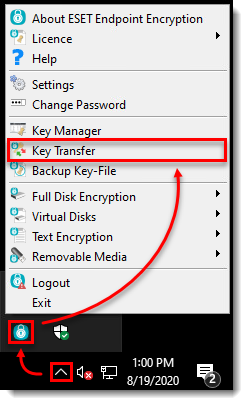
図 1-1 別のユーザーからキーを要求する]→ [ 次へ] をクリックします。
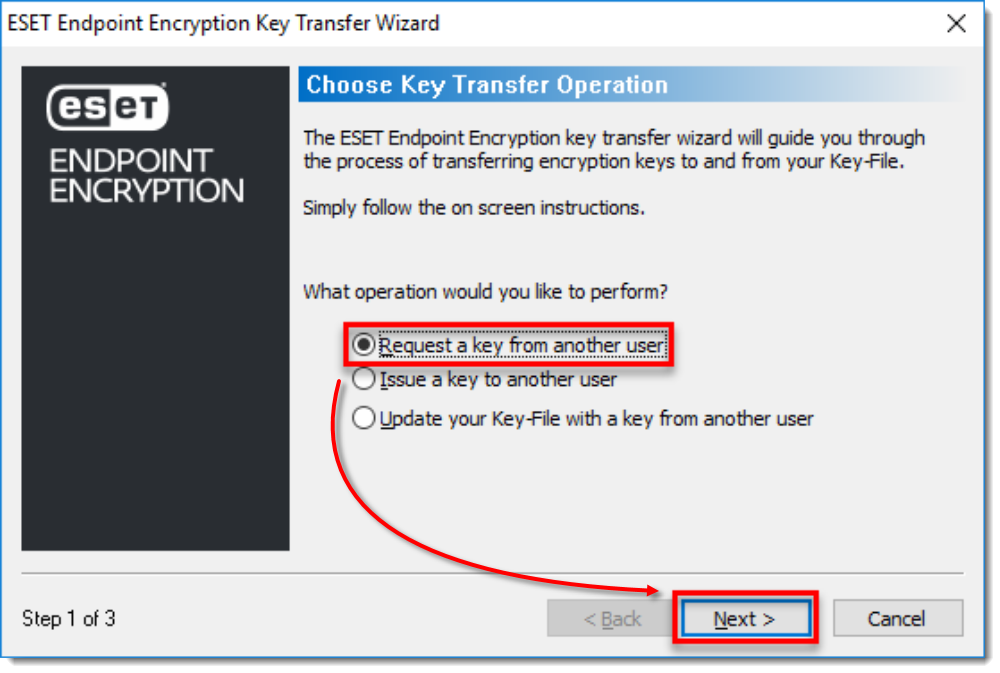
図 1-2 ネットワーク・ドライブまたはリムーバブル・メモリ・デバイスの場所を選択し、「ファイル名」を入力し、「保存」をクリックします。
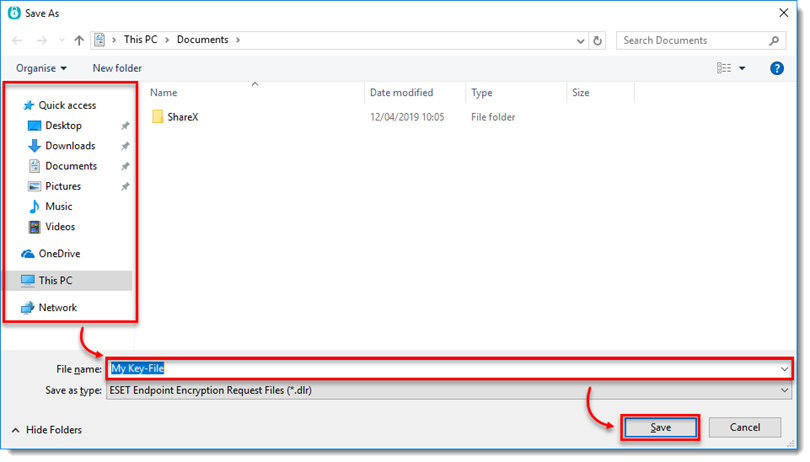
図 1-3 Next」をクリックし、「Finish」をクリックします。
II.他のユーザへの鍵の発行
システムトレイのESET Endpoint Encryption (EEE)アイコンを右クリックし、[Key Transfer (鍵の転送)] を選択します。
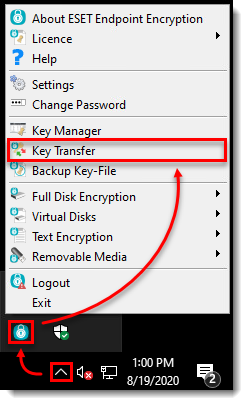
図 2-1 Issue a key to another user] を選択し、[ Next] をクリックします。
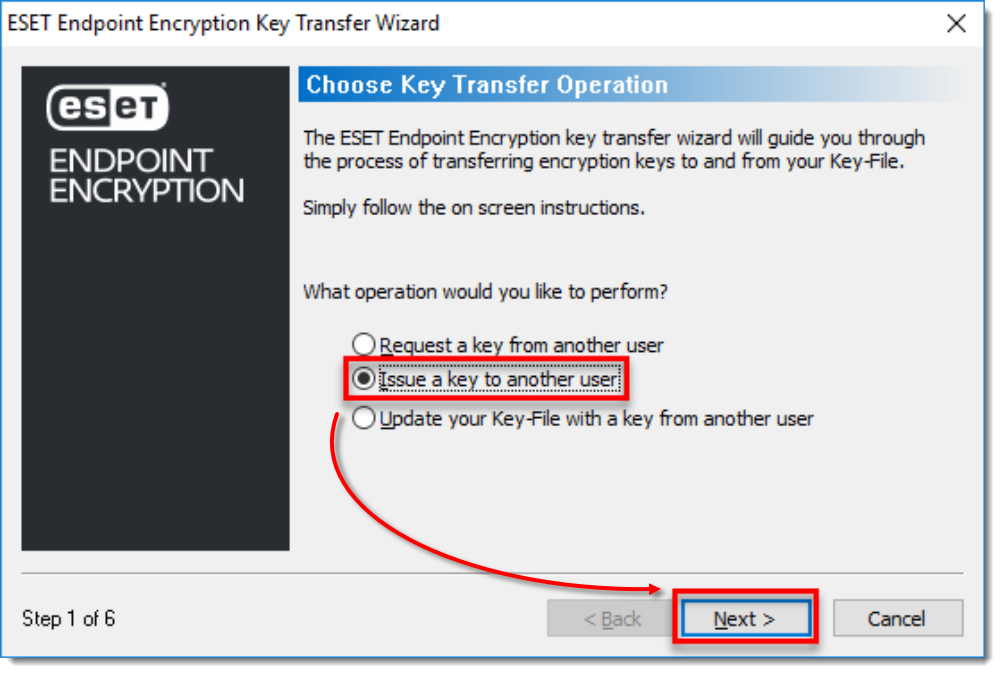
図 2-2 Browse] をクリックします。
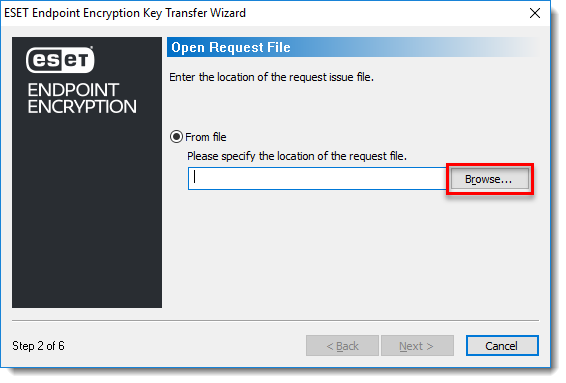
図 2-3 ネットワーク・ドライブまたはリムーバブル・メモリ・デバイスの場所を選択し、該当するファイルを選択します。開く」をクリックします。
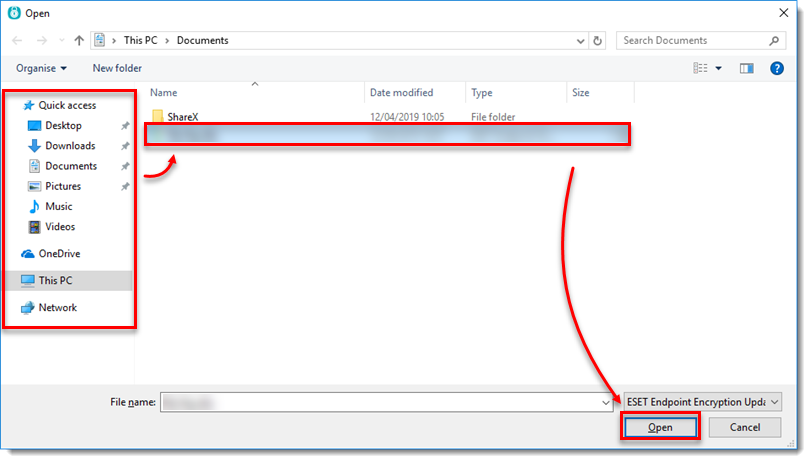
図 2-4 キーを選択し、「Next」をクリックします。
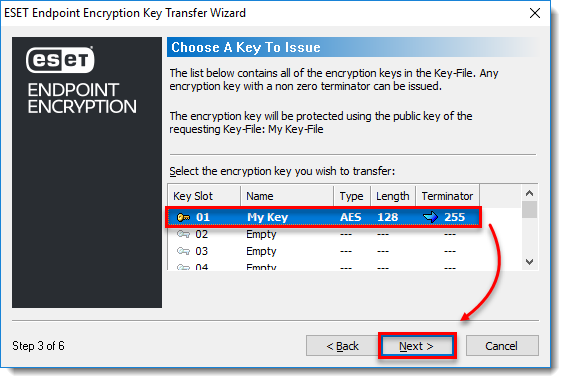
図2-5 publication_url id='2840' language='1' content='terminator code limit' target='_blank'#@#を選択し、「Next」をクリックします。
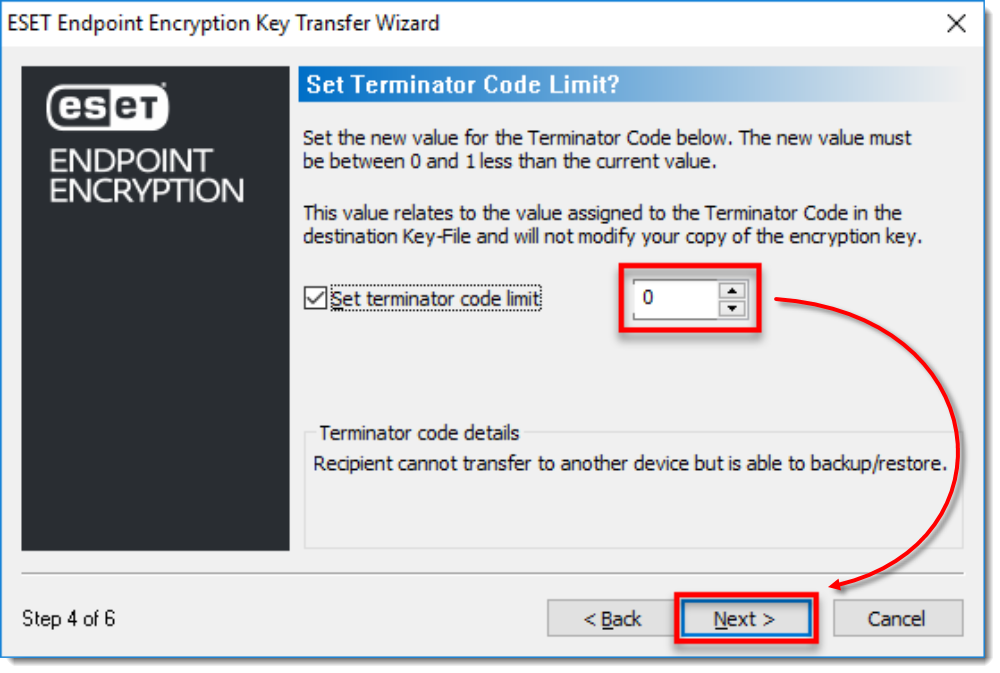
図2-6 ネットワーク・ドライブまたはリムーバブル・メモリ・デバイスの場所を選択し、「File name(ファイル名)」を入力し、「Save(保存)」をクリックする。
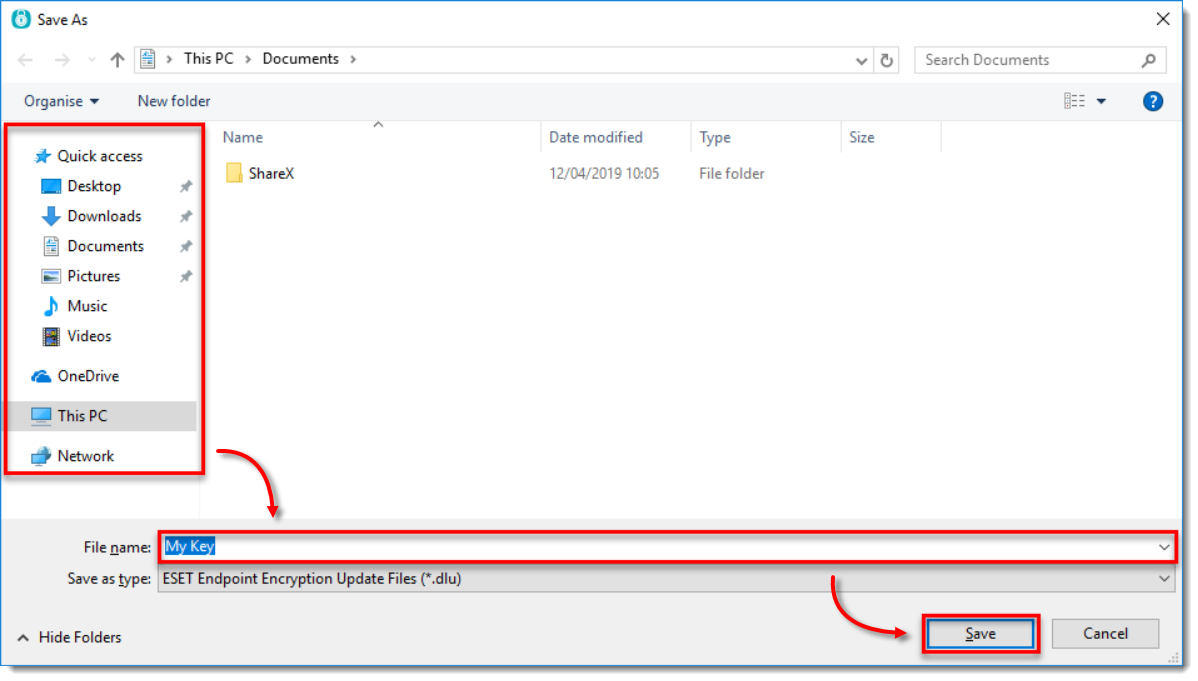
図 2-7 Save → Finish をクリックする。
III.鍵ファイルを他のユーザの鍵で更新する
システム トレイの ESET Endpoint Encryption アイコンを右クリックし、「Key Transfer」を選択します。
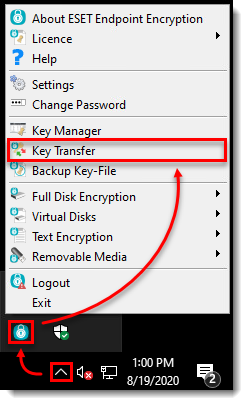
図 3-1 別のユーザーからのキーでキーファイルを更新する] を選択し、[次へ] をクリックします。
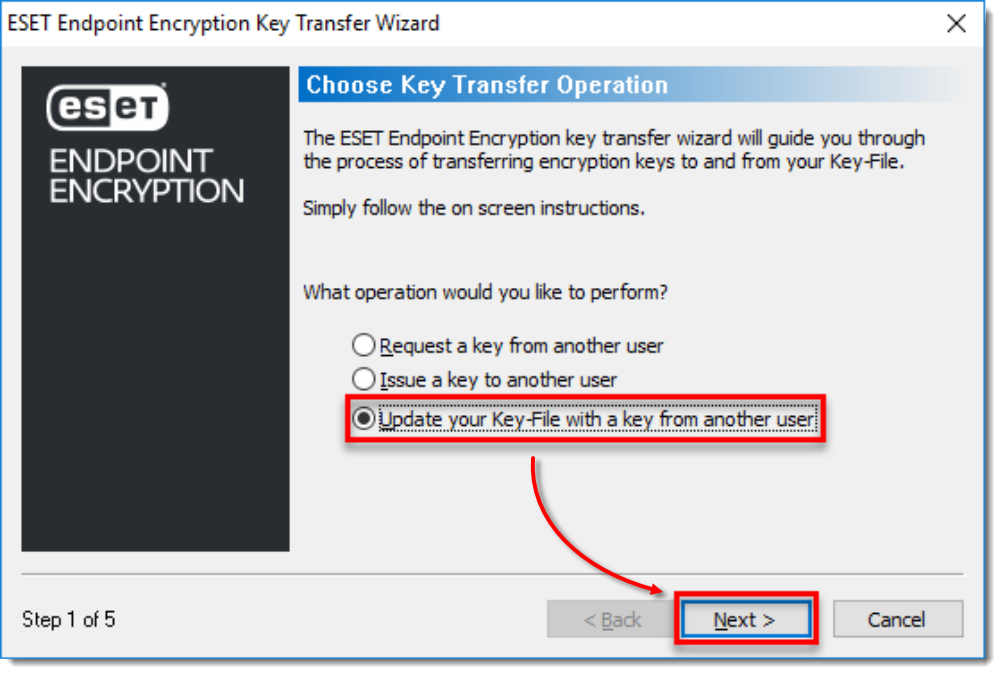
図 3-2 参照] をクリックします。
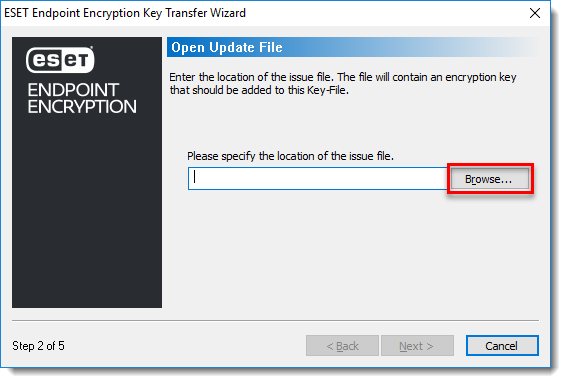
図 3-3 ネットワーク・ドライブまたはリムーバブル・メモリ・デバイスの場所を選択し、該当するファ イルを選択して、「Open」をクリックします。
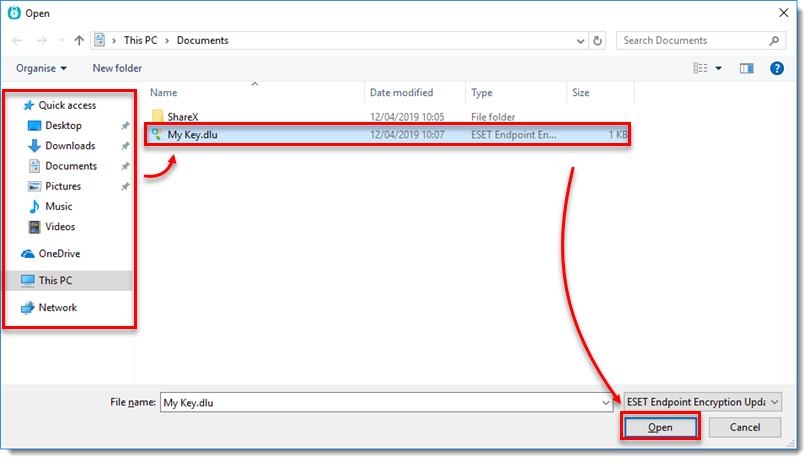
図 3-4 OK」をクリックする。キー・ファイル名が同じ場合は、新しいキーの名前を変更することができます。
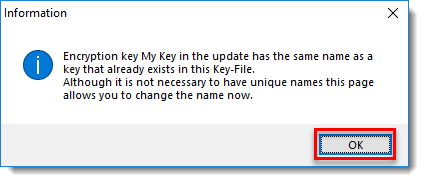
図 3-5 Nextをクリックする。
空の スロットを選択し、Nextをクリックする。
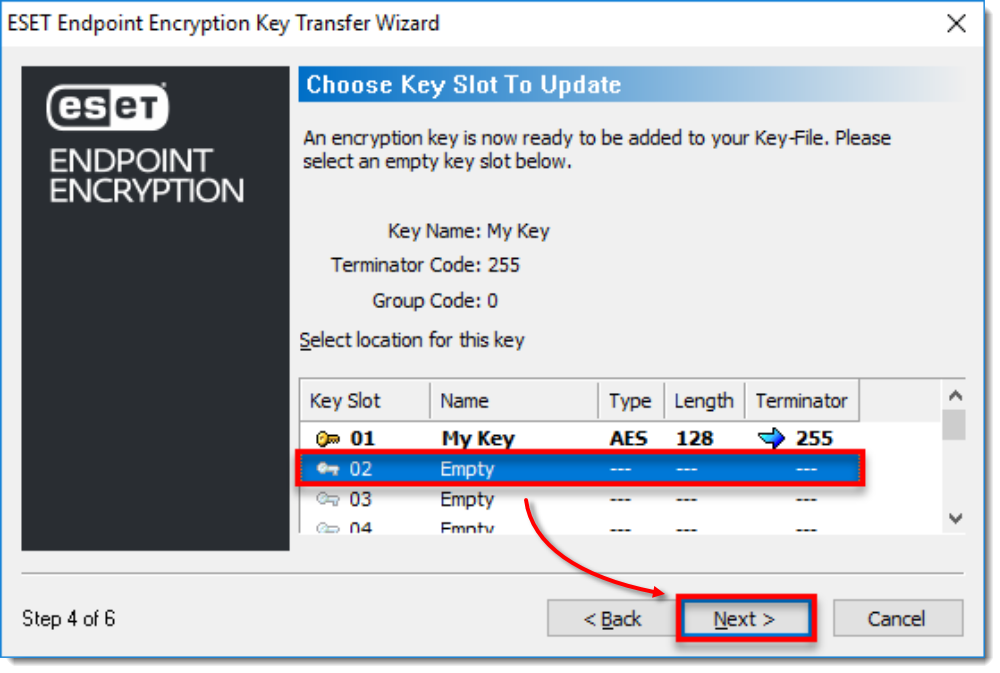
図3-6 - Finishをクリックする。キー・ファイルの変更後、フェイルセーフとしてキー・ファイルのバックアップ・ウィザードが起動します。バックアップは必須であり、ネットワークロケーションまたはリムーバブルメモリデバイスに保存することをお勧めします。